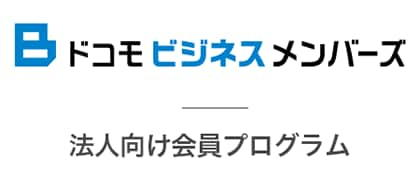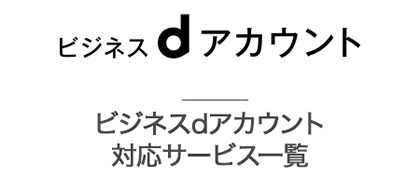- 法人向けOCNサービスTOP
- サービス
- IPoEルーターご利用ガイド
IPoEルーター
ご利用ガイド

-

動的IP セッション数が1,008以下、固定IPセッション数が4,096以下でご利用いただけます。

IPoE対応ルーター01
回線に接続するだけで設定が
自動で完了するエコノミータイプ -

固定IPの最大セッション数が
約64,000までご利用いただけます。
IPoE対応ルーター02
クラウド接続に最適な
上位機種モデル
レンタルルーターをご利用せず、お客さまでご用意される場合は、
対応可能なルーターを下記からご確認ください。
※他社端末の設定方法は、各メーカーへお問い合わせください。
IPoE対応ルーター01 ご利用ガイド
-
動画による解説

-
PDFによる解説

準備
-

-

2. 機器のWi-Fi接続方法
本端末のSSIDは本端末背面のラベル[プライマリSSID]の欄に記載されています。
SSIDを選択し、パスワードを入力して接続します。 -
3. 固定IP8/16におけるLAN側IPアドレスについて
弊社からお送りします「ご利用内容のご案内」に、お客さまがご利用になれるIPアドレスが記載されております。
※固定IP8/16をご利用いただいていないお客様は対応不要です。
基本的なご利用方法
-
4. 管理画面(クイック設定web)の開き方
トップメニュー(http://aterm.me/)にアクセスし、本端末の設定画面(クイック設定Web)を開きます。
-
5. LAN側IPアドレス・DHCPの設定(動的IP,固定IP1)
LAN側IPアドレス(プライベートIPアドレス)の初期値の変更方法を解説しております。
-
6. ポートマッピングの設定(固定IP1)
本端末下部にIPsec対応ルータ、または外部からの特定機器へのアクセスが発生する際は、
ポートマッピング設定が必要となります。
その他機能
IPoE対応ルーター02 ご利用ガイド
-
PDFによる解説

-
4. ルーター設定情報のオンデマンド変更
「ルーター設定情報画面」の「設定変更」ボタンをクリックし、ルーター設定変更(入力)画面へ遷移します。
-
(1)インターフェイス設定
ルーターのLAN側IPアドレスの設定や、LAN端末へIPアドレスなどのネットワーク利用に必要な設定情報を
自動で割り当てるための設定です。 -
(2)配下(複数)ネットワーク設定
LAN内で分割されたネットワーク宛の通信を本ルーターからお客さまルーターへ転送するための設定
-
(3)IPv4 パケットフィルタ設定
インターネット通信をフィルタによって制御するための設定
-
(4)ポートフォワード設定
OCNから割り当てられた固定グローバルIP宛の特定通信を
指定されたLAN内の端末(公開サーバー等)へ転送する設定 -
(5)LAN側 IPv6通信設定
従来のIPv4と併用してIPv6によるインターネット通信を利用する場合の設定
-
IPoE対応ルーター02
設定調書記入の手引き
-
動画による解説

-
PDFによる解説



 JP
JP